-
Cliquez sur l’image pour la sélectionner. Un onglet Format avec le titre Outils Image s’affiche dans le ruban.
-
Sous l’onglet Format sous Outils Image, dans le groupe Organiser , cliquez sur Outil rogner

-
Faites glisser les poignées de sélection jusqu’à ce que seule la partie du dessin, de l’image ou de l’objet souhaité soit visible.
-
Pour voir une autre partie de l’image (« panoramique » du dessin, de l’image ou de l’objet à l’intérieur de la bordure rognée), faites glisser l’image à l’emplacement souhaité.
-
Lorsque vous avez terminé, cliquez à nouveau sur Outil rogner pour le désactiver.
Visio ne supprime pas automatiquement la partie rognée de l’image. Vous pouvez donc modifier la façon dont l’image est rognée ultérieurement en cliquant de nouveau sur l’outil Rogner . Pour réduire la taille de votre fichier de diagramme, supprimez définitivement les zones rognées de l’image. Sous l’onglet Format sous Outils Image, cliquez sur Compresser l’image, sélectionnez Supprimer les zones rognées des images, puis cliquez sur OK.
Rogner un dessin AutoCAD
-
Déverrouillez le dessin AutoCAD en procédant comme suit :
-
Cliquez avec le bouton droit sur le AutoCAD dessin, pointez sur Objet dessin CAO, puis cliquez sur Propriétés.
-
Cliquez sur l’onglet Général, désactivez la zone Taille et position de verrouillage case activée, puis cliquez sur OK.
-
-
Sélectionnez le dessin CAO. Utilisez les outils de l’onglet Outils ImageFormat pour rogner et ajuster l’image.
-
Pour les objets DWG, cliquez avec le bouton droit sur l’objet, puis cliquez sur Outil rogner.
-
Lorsque vous avez terminé, cliquez sur un emplacement vide dans le diagramme pour effacer la sélection.
Pour verrouiller un dessin CAO afin de ne pas le déplacer ou le redimensionner accidentellement pendant que vous travaillez, procédez comme suit :
-
Cliquez avec le bouton droit sur le dessin CAO, pointez sur Objet dessin CAO, puis cliquez sur Propriétés.
-
Cliquez sur l’onglet Général, sélectionnez la zone Taille et position de verrouillage case activée, puis cliquez sur OK.
Modifier une image
-
Sélectionnez l’image. L’onglet Format sous Outils Image s’affiche.
-
Pour modifier l’apparence de l’image, cliquez sur Équilibrage automatique pour ajuster automatiquement l’image, ou cliquez sur Luminosité ou Contraste. Vous pouvez voir un aperçu de l’effet en maintenant le pointeur sur une valeur.
-
Pour réduire la taille de l’image, cliquez sur Compresser l’image et effectuez vos sélections.
-
Modifiez l’épaisseur (poids), la couleur et l’apparence de la bordure autour de l’image en cliquant sur Trait et en définissant vos préférences.
-
Ajoutez des effets à l’image, tels que transparence, flou, netteté et dénois, en ouvrant la boîte de dialogue Format de l’image :
-
Cliquez sur le lanceur de boîte de dialogue Format de l’image :
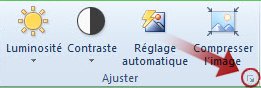
-
Sous l’onglet Contrôle d’image , utilisez les curseurs pour définir la quantité de chaque effet souhaité.
-
-
Ajoutez des effets de forme, tels que l’ombre et la réflexion, en cliquant sur l’onglet Accueil et en utilisant le menu Effets du groupe Styles de forme .










